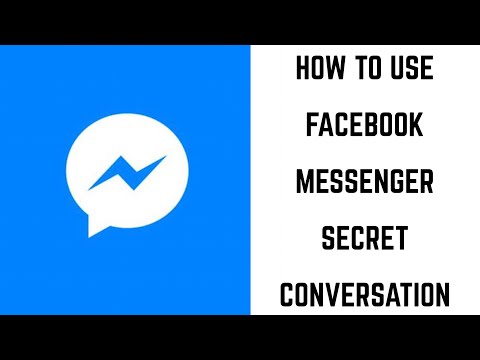Artikel wikiHow ini menunjukkan kepada anda cara menyimpan Kisah Instagram. Cerita Instagram memang hebat, tetapi ia hilang selamanya hanya dalam masa 24 jam. Namun, ada kaedah mudah untuk menyimpan Cerita anda sendiri secara kekal. Terdapat juga cara untuk menyimpan Cerita dari pengguna Instagram yang lain.
Langkah-langkah
Kaedah 1 dari 4: Menyimpan Cerita Instagram Anda Sendiri

Langkah 1. Buka Instagram
Ikon aplikasi Instagram berwarna-warni dan mempunyai ikon kamera di atasnya. Anda boleh mencarinya di skrin utama atau di laci aplikasi anda.

Langkah 2. Ketik Cerita anda
Apabila anda membuka aplikasi, anda akan dibawa ke feed anda. Di sudut kiri atas, anda akan melihat Kisah anda dilambangkan oleh gambar profil dan teks anda Cerita awak. Ketuk untuk mula melihat apa yang anda siarkan.

Langkah 3. Ketuk sehingga anda menemui gambar atau video yang ingin anda simpan
Sekiranya anda hanya mempunyai satu gambar atau video yang disiarkan dalam cerita anda, anda boleh melangkah ke langkah seterusnya. Walau bagaimanapun, jika anda mempunyai banyak item dalam cerita anda, ketuk skrin sehingga anda melihat item yang ingin anda simpan.

Langkah 4. Ketik tiga titik ⋮
Di sudut kanan bawah skrin, anda akan melihat tiga titik menegak tepat di atas teks Lebih banyak lagi. Ketuk ini untuk memunculkan menu pilihan.

Langkah 5. Ketik Simpan (iPhone) atau Simpan Foto / Video (Android).
Pilihan ini akan menjadi pilihan kedua pada menu pop-up, tepat di bawahnya Padam. Pada Android, mengetik Simpan gambar atau Simpan Video akan memuat turunnya secara automatik ke galeri telefon anda.
Sekiranya anda menggunakan iPhone, anda akan diberikan dua pilihan: Simpan Foto / Video atau Simpan Kisah. Ketik Simpan Foto / Video untuk menyimpan gambar atau video individu yang telah anda pilih. Mengetuk Simpan Cerita akan menyimpan segalanya dari Kisah Instagram anda sebagai satu keseluruhan video.
Kaedah 2 dari 4: Menggunakan storyig pada Komputer

Langkah 1. Lawati storiesig di penyemak imbas anda
Aplikasi Instagram tidak membenarkan anda memuat turun Cerita pengguna lain. Walau bagaimanapun, terdapat beberapa alternatif yang membolehkan anda melakukannya. Sekiranya anda menggunakan komputer, anda boleh menggunakan storiesig untuk memuat turun cerita umum dari Instagram.

Langkah 2. Taipkan nama pengguna Instagram dan tekan enter ↵ Enter
Di tengah-tengah skrin, anda akan melihat "nama pengguna" dalam teks kelabu tepat di atas garis hitam nipis. Klik pada teks dan taipkan nama pengguna Kisah yang ingin anda muat turun. Anda sekarang harus melihat akaun yang dikaitkan dengan nama pengguna yang anda masukkan.

Langkah 3. Klik pada nama akaun atau foto profil
Ini memaparkan kisah pengguna mengikut urutan kronologi.

Langkah 4. Tatal ke bawah sehingga anda menjumpai foto / video yang anda mahukan
Anda sekarang akan berada di halaman yang menyenaraikan Kisah akaun mengikut urutan kronologi. Tatal ke bawah sehingga anda menemui gambar atau video yang ingin anda simpan.

Langkah 5. Klik MUAT TURUN
Di bawah setiap foto atau video, akan ada gambar besar MUAT TURUN butang. Klik pada ini untuk menyimpannya ke komputer atau peranti mudah alih anda.
Kaedah 3 dari 4: Menggunakan Penjimat Cerita untuk Android

Langkah 1. Muat turun Story Saver untuk Instagram
Terdapat sebilangan besar aplikasi yang dapat melakukannya, tetapi Penjimat Cerita dinilai tinggi dan menjadi pilihan ramai. Cari di Google Play atau muat turun di sini:

Langkah 2. Buka Story Saver dan log masuk ke Instagram
Setelah aplikasi dimuat turun, buka. Ikon aplikasi Story Saver mempunyai panah bawah putih di atasnya dan latar belakang merah jambu, merah, dan kuning. Anda akan diminta untuk "Log masuk dengan Instagram." Ketik butang ini dan kemudian masukkan kelayakan log masuk anda dan tekan Log masuk.

Langkah 3. Cari akaun dengan Kisah yang ingin anda muat turun
Anda sekarang akan melihat senarai setiap akaun yang anda ikuti di Instagram. Anda boleh menelusuri senarai ini untuk mencari akaun yang betul, atau mengetuk ikon carian di sudut kanan atas skrin jika anda mengetahui nama pengguna mereka. Setelah anda menjumpai akaun, ketuk untuk melihat Kisah mereka.

Langkah 4. Ketik foto atau video yang ingin anda simpan
Melakukan ini akan memberi anda tiga pilihan: Repost, Save, dan Share. Klik Jimat untuk menyimpan gambar atau video ke peranti anda.
Untuk memuat turun foto dan video dengan Story Saver, aplikasi akan meminta Anda membiarkannya mengakses foto, media, dan fail anda. Ketik Benarkan apabila ini muncul, atau anda tidak akan dapat menyimpan apa-apa.
Kaedah 4 dari 4: Menggunakan Story Reposter untuk iOS

Langkah 1. Muat turun Story Reposter
Apple lebih tegas dalam hal aplikasi jenis ini, jadi beberapa pilihan yang popular telah dikeluarkan dari App Store. Walau bagaimanapun, Story Reposter tersedia dan melakukan tugas:

Langkah 2. Buka aplikasi dan cari nama pengguna
Setelah Story Reposter selesai memuat turun, ketuk untuk membukanya. Ikon aplikasi adalah latar belakang merah jambu dengan ikon kamera di atasnya. Ketik pada bar carian putih di tengah-tengah skrin dan taipkan nama pengguna yang berkaitan dengan Kisah yang ingin anda muat turun.

Langkah 3. Pilih akaun dari hasil carian
Sekiranya anda memasukkan nama pengguna yang tepat, hanya ada satu hasil. Namun, mungkin ada senarai akaun untuk dipilih. Cari akaun yang betul dalam hasil carian dan ketuk untuk melihat Kisah mereka.

Langkah 4. Ketik foto atau video yang ingin anda muat turun
Anda akan melihat senarai foto dan / atau video yang telah disiarkan oleh pengguna ke Cerita mereka. Cari fail yang ingin anda muat turun dan ketik padanya.

Langkah 5. Ketik Muat turun dan kemudian Jimat.
Anda kemudian akan melihat besar Muat turun pilihan di bawah foto atau video. Ketik butang ini, dan kemudian pilih Jimat untuk menyimpan foto atau video ke gulungan kamera iPhone anda.